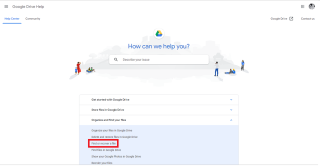Android: Hogyan javítsuk a nem elegendő tárolóhelyet

Túl sok a hely az Androidodon? Oldd meg a problémát ezekkel az egyszerű tippekkel minden eszközön.
Ha a fő üzenetküldő alkalmazás a WhatsApp, akkor jó eséllyel sok képet és videót kap. Megpróbálhatja manuálisan letölteni a fájlokat, így csak azokat tölti le, amelyeket szeretne, de általában a szükséges fájlok túl sok helyet foglalnak el Android-eszközén. Manuálisan feltöltheti videóit és képeit. Ennek ellenére fennáll annak a veszélye, hogy nem lesz elég ideje biztonsági másolatot készíteni róluk, majd véletlenül törli őket.
Ha WhatsApp-fájljait automatikusan feltölti a Google Fotókba, megnyugodhat, és megtudhatja, hogy ha valamilyen okból visszaállítaná a gyári beállításokat, videói és képei biztonságban lesznek. A folyamat könnyen elvégezhető, és egyáltalán nem tart sokáig. Az is jó ötlet, hogy a lehető legtöbb fájlt elmentse a Google Fotókba még június előtt , amikor a felhőalapú tárolási szolgáltatás nem lesz teljesen ingyenes. Ezt követően fontolóra veheti a Google Fotók máshová exportálását .
Ha biztonsági másolatot szeretne készíteni a WhatsApp képeiről és videóiról a Google Fotók szolgáltatásba, be kell jelentkeznie a Google Fotókba azzal a Google-fiókkal, amelyet elsődleges fiókjának tekint. Miután belépett, koppintson a profilképére, és lépjen a Fényképbeállítások elemre , majd a Biztonsági mentés és szinkronizálás elemre .

Miután belépett a Biztonsági mentés és szinkronizálás funkcióba, feltétlenül kapcsolja be az adott névvel rendelkező lehetőséget. Mivel a WhatsApp-médiát letölti a telefonjára, a lehetőség engedélyezésével mentheti őket a Google Fotókba.

Csúsztathatja teljesen lefelé az ujját, és érintse meg az Eszközmappák biztonsági mentése lehetőséget. Itt láthat egy hosszú listát azokról a lehetőségekről, amelyekről biztonsági másolatot készíthet, beleértve a WhatsApp-ot is. Keresse meg azokat a lehetőségeket, amelyek lehetővé teszik a WhatsApp-képek és -videók mentését, és ezek bekapcsolását. A WhatsApp opciónak egészen alul kell lennie.

A WhatsApp-média biztonsági mentésének másik módja a Google Fotók Könyvtár lapja. Miután megnyitotta a Google Fotó alkalmazást, három lapot fog látni alul. A jobb szélen a Könyvtár opció lesz.

Felül láthatja az összes mappát, amelyről a rendszer biztonsági másolatot készít a Google Fotók-fiókjába. Ha áthúzott felhővel rendelkező mappát lát, akkor az adott mappáról nincs biztonsági másolat.

Ezt úgy javíthatja, hogy megérinti a mappát a tetején, és kapcsolja be a Biztonsági mentés és szinkronizálás opciót. Ha engedélyezi, észre fogja venni, hogy az áthúzott felhő eltűnik. Ez azt jelenti, hogy a mappáról most készül biztonsági mentés a Google Fotókba.

Fontos, hogy a WhatsApp alkalmazásból készítsen biztonsági másolatot a videóiról és képeiről a Google Fotók szolgáltatásba, mert biztos lehet benne, hogy azok a családi képek, amelyeket nem szeretne elveszíteni, biztonságban vannak. Az automatikus biztonsági mentés funkció engedélyezésével élvezheti képeit anélkül, hogy aggódnia kellene, hogy készített-e biztonsági másolatot vagy sem. Ha valaha is törli őket az eszközéről, akkor tudja, hogy szándékosan számíthat egy másik példányra a Google Fotókban, vagy sem. Általában sok médiát kapsz a WhatsApp-on? Ossza meg gondolatait az alábbi megjegyzésekben.
Túl sok a hely az Androidodon? Oldd meg a problémát ezekkel az egyszerű tippekkel minden eszközön.
Ha véletlenül törölte fotóit a Google Fotókból, akkor ne aggódjon, ezek nem múltak el örökre. Mindig megtalálhatja őket a kukában. Az alábbi lépések bemutatják, hogyan állíthatja vissza a törölt fényképeket a Google Fotókból.
Soha többé ne veszítsen el egy képet vagy videót, ha biztonsági másolatot készít WhatsApp-médiájáról a Google Fotókba.
Szeretnéd elhitetni valakivel, hogy Párizsba mentél? Tekintse meg, hogyan változtathatja meg bármely kép és videó helyét a Google Fotókban.
Google Fotók alternatívát keres? Így töltheti le az összes tartalmat néhány egyszerű lépésben.
Véglegesen törölje a nem kívánt képeket a Google Fotókból, ha kiveszi a szemetet. Nem kell 60 napot várni, amíg a Google megteszi.
Tekintse meg, hogyan érheti el megosztott Google Fotóalbumaiban lévő megjegyzéseket, és hogyan törölheti vagy jelentheti be őket.
Fedezze fel azokat a lépéseket, amelyeket követnie kell, ha nem szeretne egy adott névjegyet vagy háziállatot látni a Google Photo Memories között.
Miután rootoltad az Android telefonod, teljes rendszerhozzáférésed lesz, és számos olyan alkalmazást futtathatsz, amelyek root hozzáférést igényelnek.
Az Android telefonodon található gombok nem csak a hangerő szabályozására vagy a képernyő felébresztésére szolgálnak. Néhány egyszerű módosítással gyorsbillentyűkké válhatnak egy gyors fotó készítéséhez, zeneszámok átugrásához, alkalmazások elindításához vagy akár a vészhelyzeti funkciók aktiválásához.
Ha a munkahelyeden hagytad a laptopodat, és sürgős jelentést kell küldened a főnöködnek, mit tehetsz? Használd az okostelefonodat. Még kifinomultabb megoldás, ha telefonodat számítógéppé alakítod, hogy könnyebben végezhess több feladatot egyszerre.
Az Android 16 zárképernyő-widgetekkel rendelkezik, amelyekkel tetszés szerint módosíthatja a zárképernyőt, így a zárképernyő sokkal hasznosabb.
Az Android kép a képben módjával lekicsinyítheted a videót, és kép a képben módban nézheted meg, így egy másik felületen nézheted meg, így más dolgokat is csinálhatsz.
A videók szerkesztése Androidon egyszerűvé válik a cikkben felsorolt legjobb videószerkesztő alkalmazásoknak és szoftvereknek köszönhetően. Gondoskodj róla, hogy gyönyörű, varázslatos és elegáns fotóid legyenek, amelyeket megoszthatsz barátaiddal a Facebookon vagy az Instagramon.
Az Android Debug Bridge (ADB) egy hatékony és sokoldalú eszköz, amely számos dolgot lehetővé tesz, például naplók keresését, alkalmazások telepítését és eltávolítását, fájlok átvitelét, egyéni ROM-ok rootolását és flashelését, valamint eszközmentések létrehozását.
Automatikusan kattintó alkalmazásokkal. Nem kell sokat tenned játékok, alkalmazások vagy az eszközön elérhető feladatok használata közben.
Bár nincs varázsmegoldás, a készülék töltésének, használatának és tárolásának apró változtatásai nagyban befolyásolhatják az akkumulátor élettartamának lassítását.
A telefon, amit sokan most szeretnek, a OnePlus 13, mert a kiváló hardver mellett egy évtizedek óta létező funkcióval is rendelkezik: az infravörös érzékelővel (IR Blaster).